Hur skriver jag ut textmeddelanden från Android Phone? [4 Metoder]
Letar du efter ett effektivt verktyg för att skriva ut Android-meddelanden? Oroa dig inte. Många har samma problem med dig. På den här sidan presenteras flera enkla sätt för dig att skriva ut textmeddelanden från Android-mobiltelefoner.
Metod 1. Skriv ut Android-meddelanden via Säkerhetskopiering av Android-meddelanden
Enligt användarrecensioner har vissa skrivit ut meddelanden genom att ta skärmdumpar en efter en. Det är faktiskt för besvärligt. Här föreslås att du överför textmeddelanden till PC och sedan skriver ut Android-meddelanden via skrivaren. Som du vet sparas vanligtvis meddelanden i telefonminnet eller SIM-kortet, så för att lyckas skriva ut textmeddelanden från Android-telefonen, bör du vända dig till ett program från tredje part. Då är denna Coolmuster Android Messages Backup en rekommendation från många användare.
Vad kan Backup av Android Messages Backup göra för dig?
Genom att arbeta med det här programmet kan du kopiera alla detaljer i din textmeddelandekonversationer till PC eller Mac, inklusive innehållet i textmeddelanden, kontaktnamn, kontaktnummer, mottaget / skickat datum och tid med mera, så att du helt kan skriva ut dem via skrivaren utan förlust och även skapa en säkerhetskopia för din viktiga meddelanden. Om det behövs kan du också återställa eller importera SMS från datorn till din Android-telefon, skapa ett nytt meddelande och skicka det till dina vänner på datorn eller radera oönskade textmeddelanden från Android på datorn systematiskt.
Förresten , kan du också hantera andra Android-data, till exempel kontakter, samtalsloggar, foton, videor, appar, böcker och mer. Och nästan alla Android-telefoner eller surfplattor stöds, inklusive Samsung, LG, HTC, Sony, Huawei, ZTE, Motorola, etc. Dessutom är denna programvara ganska enkel att använda, du kan uppnå ditt mål att spara SMS till PC och skriva ut av dem inom några minuter.
Här är två gratis testversioner (Windows & Mac), ladda ner den rätta beroende på ditt datorsystem.


Steg för att extrahera SMS från Android för utskrift:
Steg 1. Använd detta program på PC
Först och främst, ladda ner och installera den här programvaran på din dator. Öppna den sedan och anslut din Android-mobiltelefon till datorn via en USB-kabel.
Steg 2. Få Android-telefon upptäckt
Efter att du har kopplat din Android-telefon till datorn får du en menyn som visas. Följ stegen för att aktivera USB-felsökning på din telefon så att den här programvaran kan upptäcka din telefon omedelbart.

Så snart den upptäcker din Android-telefon börjar den installera USB-drivrutinen på din dator. Därefter kan den automatiskt skanna dina telefondata ordentligt. Efter ett tag kan du få ett gränssnitt enligt följande. Nu kan du förhandsgranska hela data på din Android-telefon som du vill.

Steg 3. Kopiera meddelanden till datorn
Gå in i ”SMS” -mappen för att förhandsgranska hela textmeddelandekonversationerna på din Android-mobiltelefon. Välj meddelanden som du vill skriva ut, tryck sedan på ”Exportera” -knappen och välj ett utdataformat som TEXT, CSV eller XML för utskrift, alla meddelanden sparas på din dator inom några sekunder.

Steg 4. Skriv ut exporterade Android-meddelanden på PC
Efter att ha fått backupfilen för dina meddelanden på datorn kan du skriva ut dem via skrivare med ett klick. Öppna bara Android-meddelandena i * .csv / *. Text / *. Xml-format med Microsoft Excel, klicka på ”File” > ”Print” och bekräfta det. Det är väldigt enkelt att använda, eller hur?

Metod 2. Skriv ut Android SMS genom att ta skärmdump
Som nämnts ovan kan du också ta en skärmdump för att skriva ut meddelandekonversation från Android-telefonen, även om det är mer besvärligt och svårt att sortera igenom bilderna. Du måste fånga skärmen för alla textmeddelanden du vill ha på din Android-telefon och använda några verktyg för att skriva ut alla dessa skärmdumpar. Om det behövs kan du hänvisa till följande steg för att göra det här jobbet.
Steg 1. Ta skärmdumpar av meddelanden på Android
Starta appen Meddelanden på din Android-telefon och öppna en konversation som du vill skriva ut. Då kan du börja ta en skärmdump av meddelandekonversationen en efter en för utskrift. För att fånga en skärm på Android kan du kontrollera tre sätt att ta skärmdumpar på Android med skärmdumpgenväg, skärmdumpskombination eller Android Screenshot Assistant (rekommenderas).

Steg 2. Spara och skriv ut bilderna
Spara sedan tagna foton i din Photos-app i en mapp och använd en skrivare som Google Cloud Print för att skriva ut bilderna av en. Du kan också överföra bilderna från Android till PC och sedan skriva ut dem med metod 1.
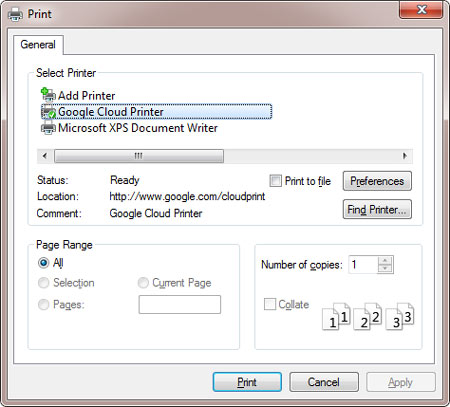
Tips: Har du tappat skärmdumparna du vill skriva ut? Lär dig hur du återställer förlorade skärmdumpar på Android-telefonen.
Metod 3. Skriv ut textmeddelanden från Android genom att skicka dem via e-post
Så länge du kan exportera textmeddelanden från Android till datorn finns det alltid ett sätt att skriva ut meddelanden från Android på datorn. Så det kan vara ett alternativ att skriva ut Android-meddelanden genom att e-posta Android-meddelanden till PC och ladda ner bifogade filer på datorn och skriva ut dem. Se dock till att din meddelandeapp levereras med e-postfunktionen. Följ nu stegen nedan och prova.

Steg 1. Skicka Android-meddelanden till ditt e-postkonto
Öppna SMS-appen på din Android-telefon och hitta och tryck sedan på alternativet ”Säkerhetskopiera SMS”. Senare välj önskade konversationer och skicka dem till ditt e-postkonto genom att klicka på ”OK”. Om du uppmanas ange din e-postadress och lösenord.
Steg 2. Ladda ner och skriv ut Android-meddelanden
När din e-post har skickats kan du logga in på ditt e-postkonto på din dator och ladda sedan ner bifogade filer. När du har laddat ner meddelandena öppnar du bara filerna med Microsoft Excel, klickar på ”File” > ”Print” för att skriva ut dem som Metod 1.
Metod 4 Skriv ut Android-meddelanden via vissa appar
Det finns några appar som också kan hjälpa dig att skriva ut textmeddelandekonversation från Android. Du kan söka i någon av dem nedan från Google Play Store för att överföra meddelanden från Android till Gmail, dator eller andra lagringstjänster och sedan skriva ut dem.
1. SMS Backup +
SMS Backup + är populärt i Google Play Butik, vilket gör att du kan säkerhetskopiera SMS, MMS och samtalshistorik med separata taggar i Gmail och Google Kalender. Så du kan använda den för att överföra meddelanden från Android till Gmail och sedan ladda ner filerna från Gmail och skriva ut dem. Dessutom är programvaran gratis så att du kan slutföra processen utan kostnad.

2. SMS till text
SMS till text är ett backup- och återställningsapp för SMS som låter dig exportera SMS-meddelanden och konvertera dem till filformat i vanlig text och CSV. Med undantag för den fria versionen, kan SMS till text också exportera SMS-meddelanden, konvertera dem till Excel- och HTML-filformat och skicka dem till din e-post som bilagor! Därefter kan du ladda ner filerna och skriva ut dem enkelt.
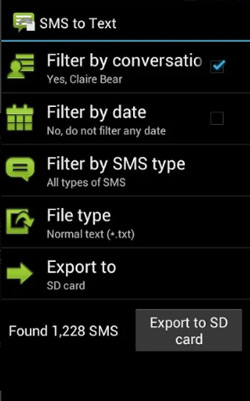
3. Text till e-post
Text till e-post är ett reservverktyg för att konvertera text / meddelanden till text / PDF / CSV och / eller som e-posttext för senare användning. När du har använt den här appen för att ha dina Android-meddelanden via e-post kan du enkelt ladda ner dem eller kopiera filerna till ord för utskrift.
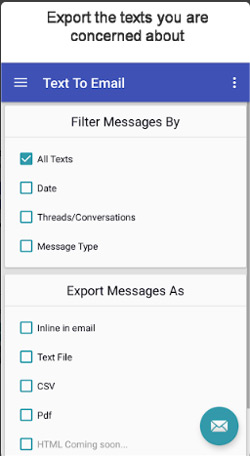
Ord i slutet:
Hittills har du fyra olika lösningar för att skriva ut textmeddelanden från Android-telefonen. Vad är din favorit? Faktum är att den här Coolmuster-säkerhetskopian för Android-meddelanden har många fler funktioner. Ladda bara ner en för att prova, den kommer aldrig att svika dig.


Relaterad artikel:
Hur man överför textmeddelanden från Android till dator
Hur man överför kontakter från Android till dator
Enkelt sätt att skriva ut kontakter från Android-telefoner
Backup av Android-SMS som HTML för utskrift
Hur man skriver ut Textmeddelanden från LG mobiltelefoner?
Hur skriver jag ut textmeddelanden från Samsung Galaxy Series?